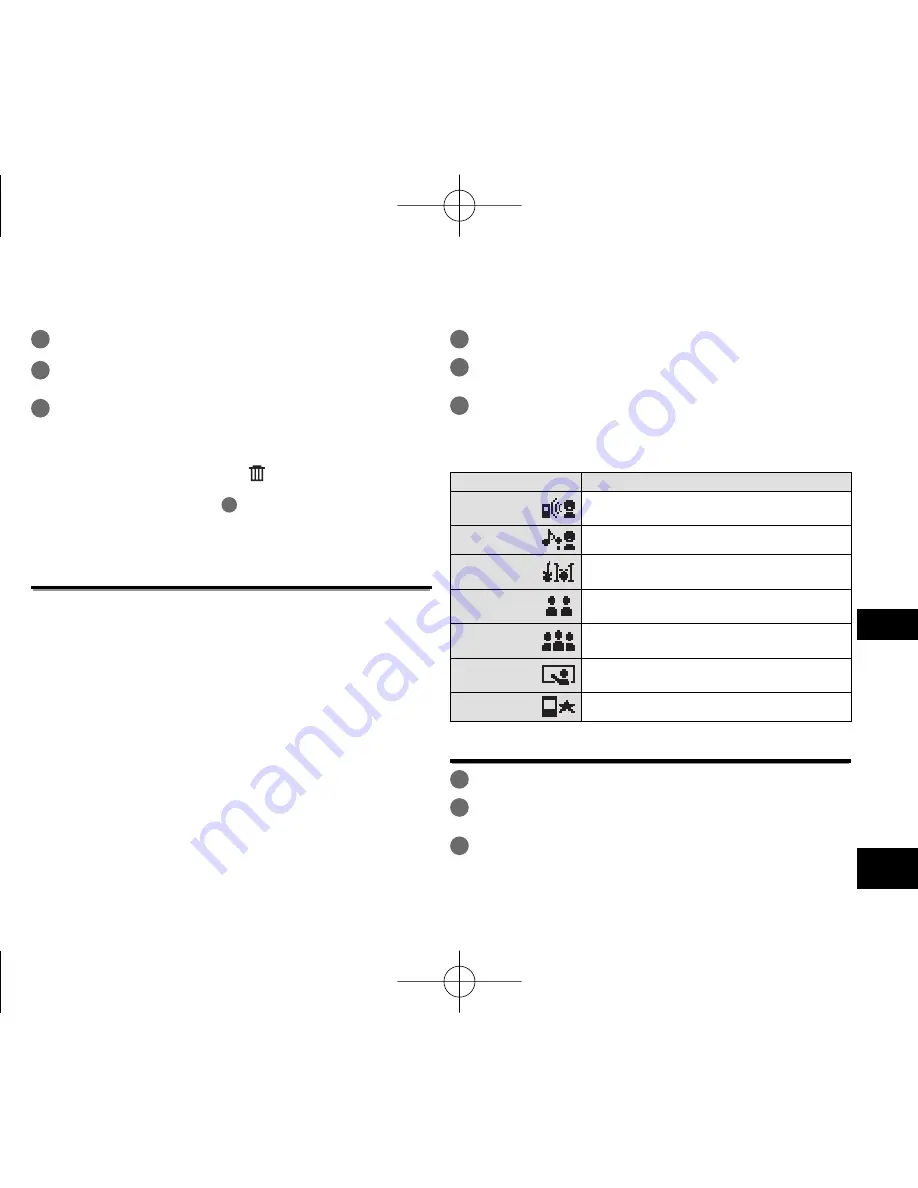
VQT3T14
5
DANSK
209
Sletning af
fi
ler
1
Tryk på [ERASE].
2
Tryk på +, – for at vælge “FILE”, og tryk derefter på
[
q
OK] for at bekræfte.
3
Tryk på +, – for at vælge “YES”, og tryk derefter på
[
q
OK] for at bekræfte.
Under sletning blinker statusindikatoren, og “ERASING” vises.
Det kan tage flere minutter, før sletningen er fuldendt. Når “FILE
WAS MOVED TO RECYCLE BIN
” vises, skal du trykke på
[
q
OK].
Hvis “FOLDER” vælges i trin
2
, åbnes skærmbilledet for
sletning af alle filer i den markerede mappe.
Tryk på [F2 (CLOSE)] for at afslutte skærmbilledet for sletning.
Sletning af
fi
ler fra listeskærmbilledet.
Vælg filerne på listeskærmbilledet (
➜
side 3), og tryk derefter på
[ERASE]. Skærmbilledet for sletning af filen åbnes. Vælg mappen,
og tryk på [ERASE]. Skærmbilledet for sletning af alle filer åbnes.
Valg af optagelsesscene
1
Tryk på [F1 (SCENE)].
2
Tryk på
u
,
i
for at vælge scenen, og tryk
derefter på [
q
OK] for at bekræfte.
3
Tryk på +, – for at vælge “LOAD”, og tryk derefter på
[
q
OK] for at bekræfte.
Når der trykkes på [
*
REC], optages der med den valgte
sceneindstilling for optagelse
Optagelsesscene
Funktion
LANG.
STUDY
Optagelse af din egen stemme til
udtaleøvelser osv.
KARAOKE
Optagelse ved høj lydstyrke, f.eks. karaoke
MUSIC
PERF.
Optagelse i høj kvalitet, f.eks. musikoptræden
CONVERSATION
Optagelse af andres menneskers stemmer,
f.eks. til interviews eller møder.
MEETING
Optager et bredt lydspektrum. Til optagelse
af møder osv.
LECTURE
Optager lyde fra en bestemt retning, f.eks.
klasseundervisning.
FAVORITE
Du kan registrere dine egne indstillinger
Ændring af indstillinger for optagelsesscene
1
Tryk på [F1 (SCENE)].
2
Tryk på
u
,
i
for at vælge optagelsesscenen, og
tryk derefter på [
q
OK] for at bekræfte.
3
Tryk på +, – for at vælge “CHANGE SETTING”, og
tryk derefter på [
q
OK] for at bekræfte.
VQT3T14̲RR-XS410̲400-E̲DA.indd 209
VQT3T14̲RR-XS410̲400-E̲DA.indd 209
2011/06/22 11:42:18
2011/06/22 11:42:18






























